ਵਿਸ਼ਾ - ਸੂਚੀ
ਕਈ ਵਾਰ ਤੁਹਾਨੂੰ ਇੱਕ ਵੱਡੇ ਡੇਟਾ ਕਾਲਮ ਤੋਂ ਸਭ ਤੋਂ ਉੱਚਾ ਮੁੱਲ ਲੱਭਣ ਦੀ ਲੋੜ ਹੁੰਦੀ ਹੈ। ਐਕਸਲ ਤੁਹਾਨੂੰ ਇੱਕ ਪਲੇਟਫਾਰਮ ਦਿੰਦਾ ਹੈ ਜਿੱਥੇ ਤੁਸੀਂ ਤੇਜ਼ੀ ਨਾਲ ਉੱਚਤਮ ਮੁੱਲ ਪ੍ਰਾਪਤ ਕਰ ਸਕਦੇ ਹੋ। ਕੁਝ ਲੋਕ ਇੱਕ ਸਪਰੈੱਡਸ਼ੀਟ ਵਿੱਚ ਸਭ ਤੋਂ ਉੱਚੇ ਮੁੱਲ ਦਾ ਪਤਾ ਲਗਾਉਣ ਲਈ ਇੱਕ ਦਸਤੀ ਪਹੁੰਚ ਦੀ ਵਰਤੋਂ ਕਰਦੇ ਹਨ ਪਰ ਜਦੋਂ ਡੇਟਾਸੈਟ ਕਾਫ਼ੀ ਲੰਬਾ ਹੁੰਦਾ ਹੈ, ਤਾਂ ਤੁਹਾਨੂੰ ਐਕਸਲ ਕਾਲਮ ਵਿੱਚ ਸਭ ਤੋਂ ਉੱਚਾ ਮੁੱਲ ਪ੍ਰਾਪਤ ਕਰਨਾ ਅਸਲ ਵਿੱਚ ਮੁਸ਼ਕਲ ਅਤੇ ਮੁਸ਼ਕਲ ਲੱਗਦਾ ਹੈ। ਇਹ ਲੇਖ ਤੁਹਾਨੂੰ ਐਕਸਲ ਕਾਲਮ ਵਿੱਚ ਉੱਚਤਮ ਮੁੱਲ ਲੱਭਣ ਦਾ ਹਰ ਸੰਭਵ ਤਰੀਕਾ ਦਿਖਾਏਗਾ।
ਅਭਿਆਸ ਵਰਕਬੁੱਕ ਡਾਊਨਲੋਡ ਕਰੋ
ਇਸ ਅਭਿਆਸ ਵਰਕਬੁੱਕ ਨੂੰ ਡਾਊਨਲੋਡ ਕਰੋ
ਲੱਭੋ ਇੱਕ Column.xlsx ਵਿੱਚ ਉੱਚਤਮ ਮੁੱਲ
ਇੱਕ ਐਕਸਲ ਕਾਲਮ ਵਿੱਚ ਉੱਚਤਮ ਮੁੱਲ ਲੱਭਣ ਦੇ 4 ਤਰੀਕੇ
ਐਕਸਲ ਕਾਲਮ ਵਿੱਚ ਉੱਚਤਮ ਮੁੱਲ ਲੱਭਣ ਲਈ, ਅਸੀਂ 4 ਸਭ ਤੋਂ ਵੱਧ ਲਾਭਕਾਰੀ ਬਾਰੇ ਚਰਚਾ ਕਰਾਂਗੇ ਢੰਗ. ਸਾਰੇ ਚਾਰ ਤਰੀਕੇ ਉਪਯੋਗੀ ਹੱਲ ਪ੍ਰਦਾਨ ਕਰਦੇ ਹਨ ਅਤੇ ਬਹੁਤ ਉਪਭੋਗਤਾ-ਅਨੁਕੂਲ ਹਨ। ਇਹਨਾਂ ਤਰੀਕਿਆਂ ਨੂੰ ਦਿਖਾਉਣ ਲਈ, ਅਸੀਂ ਇੱਕ ਡੇਟਾਸੈਟ ਲਿਆ ਹੈ ਜਿਸ ਵਿੱਚ ਕਿਸੇ ਖਾਸ ਮਿਤੀ ਲਈ ਰੰਗ, ਵਿਕਰੀ ਅਤੇ ਲਾਭ ਸ਼ਾਮਲ ਹਨ। 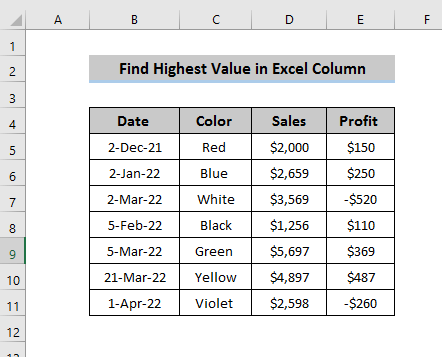
1. ਐਕਸਲ
ਵਿੱਚ MAX ਫੰਕਸ਼ਨ ਦੀ ਵਰਤੋਂ ਕਰਕੇ ਇੱਕ ਕਾਲਮ ਵਿੱਚ ਉੱਚਤਮ ਮੁੱਲ ਲੱਭੋ ਪਹਿਲਾਂ, ਇਹ ਵਿਧੀ MAX ਫੰਕਸ਼ਨ 'ਤੇ ਅਧਾਰਤ ਹੈ। MAX ਫੰਕਸ਼ਨ ਨੂੰ ਇੱਕ ਫੰਕਸ਼ਨ ਦੇ ਰੂਪ ਵਿੱਚ ਪਰਿਭਾਸ਼ਿਤ ਕੀਤਾ ਜਾ ਸਕਦਾ ਹੈ ਜਿਸ ਰਾਹੀਂ ਤੁਸੀਂ ਇੱਕ ਚੁਣੇ ਹੋਏ ਸੈੱਲ ਸੰਦਰਭ ਵਿੱਚ ਅਧਿਕਤਮ ਮੁੱਲ ਦਾ ਪਤਾ ਲਗਾ ਸਕਦੇ ਹੋ।
ਕਦਮ
- ਮੁੱਖ ਤੌਰ 'ਤੇ, ਕੋਈ ਵੀ ਸੈੱਲ ਚੁਣੋ ਜਿੱਥੇ ਤੁਸੀਂ ਸਭ ਤੋਂ ਉੱਚਾ ਮੁੱਲ ਰੱਖਣਾ ਚਾਹੁੰਦੇ ਹੋ।
- ਇਸ ਵਿਧੀ ਵਿੱਚ, ਅਸੀਂ MAX ਫੰਕਸ਼ਨ ਦੀ ਵਰਤੋਂ ਕਰਦੇ ਹਾਂ, ਇਸ ਲਈ ਸਾਨੂੰ ਚੁਣੇ ਹੋਏ ਵਿੱਚ ਹੇਠਾਂ ਦਿੱਤੇ ਫੰਕਸ਼ਨ ਨੂੰ ਲਿਖਣ ਦੀ ਲੋੜ ਹੈ।ਸੈੱਲ।
=MAX(D5:D11) 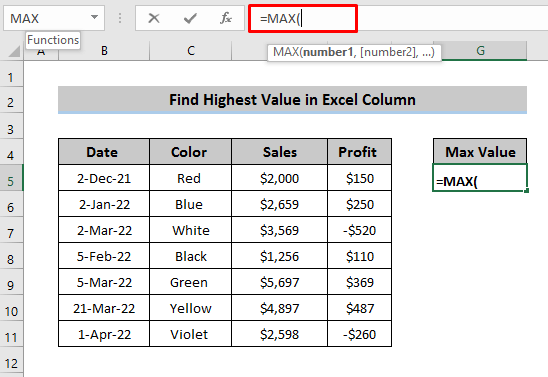
- MAX ਫੰਕਸ਼ਨ ਲਿਖਣ ਤੋਂ ਬਾਅਦ, ਚੁਣੋ ਸੈੱਲ ਸੰਦਰਭ ਦਾ ਮਤਲਬ ਹੈ ਕਿ ਤੁਸੀਂ ਕਿਸ ਕਾਲਮ ਵਿੱਚ ਆਪਣੇ ਅਧਿਕਤਮ ਮੁੱਲ ਦੀ ਗਣਨਾ ਕਰਨਾ ਚਾਹੁੰਦੇ ਹੋ ਅਤੇ ' Enter ' ਦਬਾਓ।
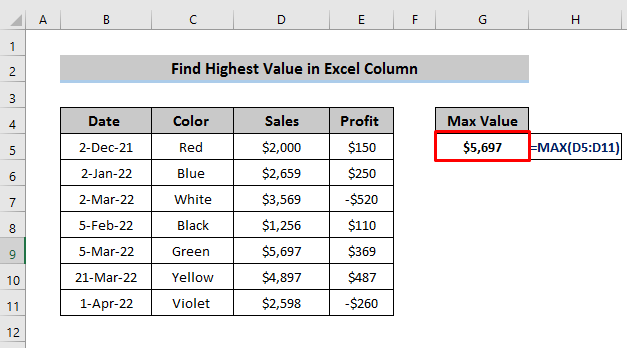
ਹੋਰ ਪੜ੍ਹੋ: ਐਕਸਲ ਵਿੱਚ ਚੋਟੀ ਦੇ 5 ਮੁੱਲ ਅਤੇ ਨਾਮ ਕਿਵੇਂ ਲੱਭੀਏ (8 ਉਪਯੋਗੀ ਤਰੀਕੇ)
2. ਇੱਕ ਕਾਲਮ ਵਿੱਚ ਉੱਚਤਮ ਮੁੱਲ ਲੱਭਣ ਲਈ ਆਟੋਸਮ ਵਿਧੀ ਦੀ ਵਰਤੋਂ ਕਰਨਾ
ਸਾਡਾ ਦੂਜਾ ਵਿਧੀ AutoSum ਵਿਧੀ ਦੀ ਵਰਤੋਂ 'ਤੇ ਅਧਾਰਤ ਹੈ। AutoSum ਵਿਧੀ ਨੂੰ ਇੱਕ ਫੰਕਸ਼ਨ ਵਜੋਂ ਦਰਸਾਇਆ ਜਾ ਸਕਦਾ ਹੈ ਜਿਸ ਰਾਹੀਂ ਤੁਸੀਂ ਇੱਕ ਚੁਣੇ ਹੋਏ ਸੈੱਲ-ਜਿਵੇਂ ਜੋੜ, ਔਸਤ, ਅਧਿਕਤਮ, ਘੱਟੋ-ਘੱਟ, ਗਿਣਤੀ ਸੰਖਿਆ ਆਦਿ ਵਿੱਚ ਵੱਖ-ਵੱਖ ਕਾਰਵਾਈਆਂ ਕਰ ਸਕਦੇ ਹੋ। ਕਿਉਂਕਿ ਸਾਡਾ ਲੇਖ ਐਕਸਲ ਕਾਲਮ ਵਿੱਚ ਸਭ ਤੋਂ ਉੱਚੇ ਮੁੱਲ 'ਤੇ ਅਧਾਰਤ ਹੈ, ਇਸਲਈ ਅਸੀਂ ਅਧਿਕਤਮ ਫੰਕਸ਼ਨ ਦੀ ਵਰਤੋਂ ਕੀਤੀ ਹੈ।
ਪੜਾਅ
- ਪਿਛਲੀ ਵਿਧੀ ਵਾਂਗ, ਪਹਿਲਾਂ, ਕੋਈ ਵੀ ਸੈੱਲ ਚੁਣੋ ਜਿੱਥੇ ਤੁਸੀਂ ਆਪਣਾ ਸਭ ਤੋਂ ਉੱਚਾ ਮੁੱਲ ਰੱਖਣਾ ਚਾਹੁੰਦੇ ਹੋ।
- ਫਿਰ, ਰਿਬਨ ਵਿੱਚ ' ਫ਼ਾਰਮੂਲਾ ' ਟੈਬ 'ਤੇ ਜਾਓ। ਇੱਥੇ ਇੱਕ ਫੰਕਸ਼ਨ ਲਾਇਬ੍ਰੇਰੀ ਹੈ ਜਿਸ ਵਿੱਚ ਤੁਹਾਨੂੰ ਆਟੋਸਮ ਵਿਸ਼ੇਸ਼ਤਾ ਮਿਲੇਗੀ।
17>
- ਚੁਣੋ ਦੇ ਹੇਠਾਂ ਤੀਰ ਇਹ ਕਈ ਵਿਸ਼ੇਸ਼ਤਾਵਾਂ ਦਿਖਾਏਗਾ ਜਿਸ ਰਾਹੀਂ ਤੁਹਾਨੂੰ ਮੈਕਸ ਚੁਣਨ ਦੀ ਲੋੜ ਹੈ।
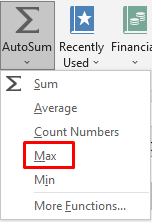
- ਇਸ 'ਤੇ ਕਲਿੱਕ ਕਰਨ ਤੋਂ ਬਾਅਦ, Max ਫੰਕਸ਼ਨ ਦਿਖਾਈ ਦੇਵੇਗਾ। ਤਰਜੀਹੀ ਸੈੱਲ ਹਵਾਲਾ ਚੁਣੋ।
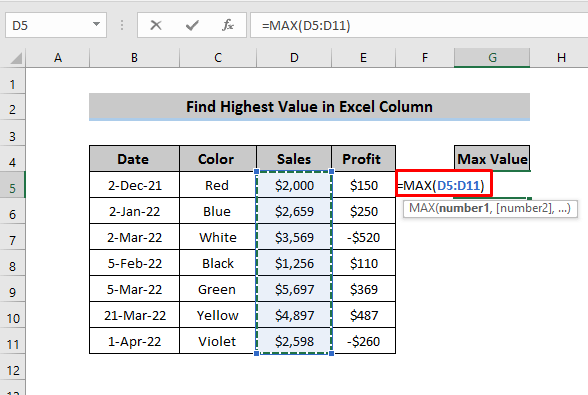
- ਫਿਰ, ' ਐਂਟਰ ' ਦਬਾਓ। ਉੱਥੇ ਸਾਡੇ ਕੋਲ ਚੁਣੇ ਗਏ ਕਾਲਮ ਵਿੱਚ ਸਭ ਤੋਂ ਉੱਚਾ ਮੁੱਲ ਹੈ।
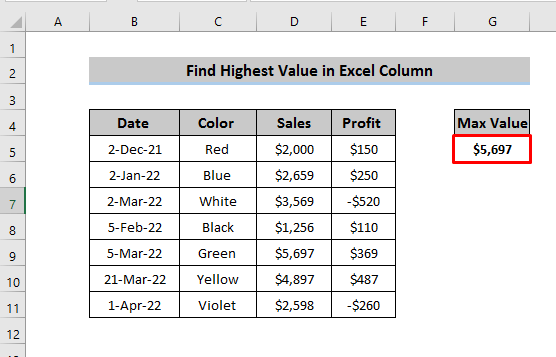
ਹੋਰ ਪੜ੍ਹੋ: ਚੋਟੀ ਦੇ 10 ਮੁੱਲਾਂ 'ਤੇ ਆਧਾਰਿਤਐਕਸਲ ਵਿੱਚ ਮਾਪਦੰਡਾਂ 'ਤੇ (ਇੱਕਲੇ ਅਤੇ ਕਈ ਮਾਪਦੰਡ)
3. ਸ਼ਰਤੀਆ ਫਾਰਮੈਟਿੰਗ ਦੀ ਵਰਤੋਂ ਕਰਕੇ ਉੱਚਤਮ ਮੁੱਲ ਲੱਭੋ
ਇੱਕ ਹੋਰ ਉਪਯੋਗੀ ਤਰੀਕਾ ਹੈ ਸ਼ਰਤ ਫਾਰਮੈਟਿੰਗ ਦੀ ਵਰਤੋਂ ਕਰਕੇ । ਕੰਡੀਸ਼ਨਲ ਫਾਰਮੈਟਿੰਗ ਨੂੰ ਇੱਕ ਵਿਸ਼ੇਸ਼ਤਾ ਦੇ ਰੂਪ ਵਿੱਚ ਪਰਿਭਾਸ਼ਿਤ ਕੀਤਾ ਜਾ ਸਕਦਾ ਹੈ ਜਿਸ ਦੁਆਰਾ ਤੁਹਾਨੂੰ ਸੈੱਲਾਂ ਲਈ ਕੁਝ ਮਾਪਦੰਡਾਂ ਲਈ ਖਾਸ ਫਾਰਮੈਟਿੰਗ ਲਾਗੂ ਕਰਨ ਦੀ ਇਜਾਜ਼ਤ ਦਿੱਤੀ ਜਾਂਦੀ ਹੈ। ਇਹ ਦਿੱਤੇ ਮਾਪਦੰਡ ਦੇ ਆਧਾਰ 'ਤੇ ਸਮੁੱਚੀ ਦਿੱਖ ਨੂੰ ਬਦਲ ਦੇਵੇਗਾ। ਜਿਵੇਂ ਕਿ ਅਸੀਂ ਐਕਸਲ ਕਾਲਮ ਵਿੱਚ ਸਭ ਤੋਂ ਉੱਚਾ ਮੁੱਲ ਲੱਭਣਾ ਚਾਹੁੰਦੇ ਹਾਂ, ਸਾਨੂੰ ਕੰਡੀਸ਼ਨਲ ਫਾਰਮੈਟਿੰਗ ਵਿਕਲਪ ਵਿੱਚ ਇਸ ਉਦੇਸ਼ ਲਈ ਇੱਕ ਮਾਪਦੰਡ ਦੇਣ ਦੀ ਲੋੜ ਹੈ।
ਸਟਪਸ
- ਮੁੱਖ ਤੌਰ 'ਤੇ, ਹੋਮ ਟੈਬ 'ਤੇ ਜਾਓ ਉੱਥੇ ਇੱਕ ਸ਼ੈਲੀ ਭਾਗ ਹੈ ਜਿਸ ਵਿੱਚ ਤੁਹਾਨੂੰ ਸ਼ਰਤ ਫਾਰਮੈਟਿੰਗ
<21 ਮਿਲੇਗਾ।>
- ਉਹ ਸੈੱਲ ਚੁਣੋ ਜਿੱਥੇ ਤੁਸੀਂ ਸਭ ਤੋਂ ਵੱਧ ਮੁੱਲ ਲੱਭਣਾ ਚਾਹੁੰਦੇ ਹੋ। ਫਿਰ, ਕੰਡੀਸ਼ਨਲ ਫਾਰਮੈਟਿੰਗ ਵਿਕਲਪ ਚੁਣੋ ਜਿੱਥੇ ਤੁਹਾਨੂੰ ਟੌਪ/ਬੋਟਮ ਨਿਯਮ ਮਿਲਣਗੇ। ਇਸ ਵਿਕਲਪ ਤੋਂ, ਚੋਟੀ ਦੀਆਂ 10 ਆਈਟਮਾਂ ਦੀ ਚੋਣ ਕਰੋ।
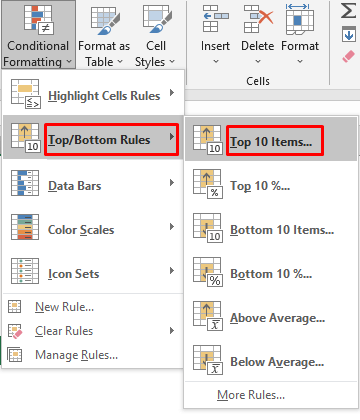
- ਇੱਕ ਨਵਾਂ ਬਾਕਸ ਦਿਖਾਈ ਦੇਵੇਗਾ। ਜਿਵੇਂ ਕਿ ਸਾਨੂੰ ਸਭ ਤੋਂ ਉੱਚਾ ਮੁੱਲ ਲੱਭਣ ਦੀ ਜ਼ਰੂਰਤ ਹੈ, ਫਿਰ ਬਾਕਸ ਮੁੱਲ ' 1 ' ਭਰੋ ਅਤੇ ਤਰਜੀਹੀ ਰੰਗ ਚੁਣੋ ਜਿਸ ਵਿੱਚ ਤੁਸੀਂ ਆਪਣਾ ਸਭ ਤੋਂ ਉੱਚਾ ਮੁੱਲ ਦਿਖਾਉਣਾ ਚਾਹੁੰਦੇ ਹੋ। ' ਠੀਕ ਹੈ ' 'ਤੇ ਕਲਿੱਕ ਕਰੋ।
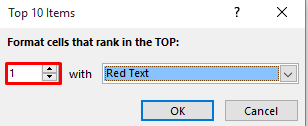
- ਤੁਹਾਡਾ ਚੁਣਿਆ ਹੋਇਆ ਕਾਲਮ ਇਸ ਤਰ੍ਹਾਂ ਦਿਖਾਈ ਦੇਵੇਗਾ ਕਿ ਵੱਖ-ਵੱਖ ਰੰਗਾਂ ਦੇ ਨਾਲ ਸਿਰਫ ਉੱਚਤਮ ਮੁੱਲ। ਅਤੇ ਹੋਰ ਬਦਲਦੇ ਰਹਿੰਦੇ ਹਨ।
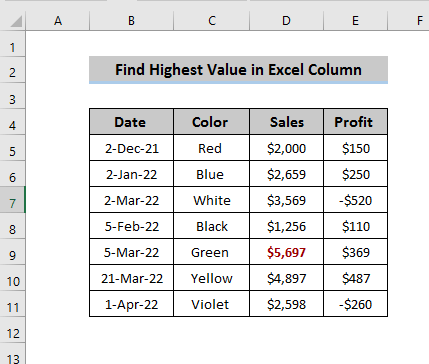
- ਇਹ ਸ਼ਰਤੀਆ ਫਾਰਮੈਟਿੰਗ ਨਵੇਂ ਨਿਯਮਾਂ ਸ਼ਰਤ ਵਿੱਚ ਕੀਤੀ ਜਾ ਸਕਦੀ ਹੈ।ਫਾਰਮੈਟਿੰਗ ਉਪਰੋਕਤ ਪ੍ਰਕਿਰਿਆ ਵਾਂਗ ਹੀ, ਸ਼ਰਤ ਫਾਰਮੈਟਿੰਗ ਵਿਕਲਪ ਦੀ ਚੋਣ ਕਰੋ, ਅਤੇ ਹੁਣ ਉੱਪਰ/ਹੇਠਲੇ ਨਿਯਮ ਨੂੰ ਚੁਣਨ ਦੀ ਬਜਾਏ, ਨਵੇਂ ਨਿਯਮ ਚੁਣੋ।
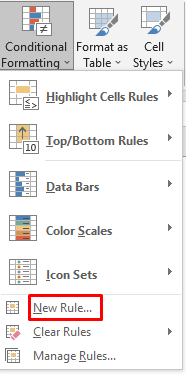
- ਨਵੇਂ ਨਿਯਮ ਸੈਕਸ਼ਨ ਵਿੱਚ, ਕਈ ਨਿਯਮ ਕਿਸਮਾਂ ਹਨ। ਸਿਰਫ ਸਿਖਰ ਜਾਂ ਹੇਠਲੇ ਦਰਜੇ ਵਾਲੇ ਮੁੱਲਾਂ ਨੂੰ ਫਾਰਮੈਟ ਕਰੋ ਚੁਣੋ ਅਤੇ ਨਿਯਮ ਵਰਣਨ ਨੂੰ ਸੰਪਾਦਿਤ ਕਰੋ ਵਿੱਚ, ਫਾਰਮੈਟ ਨੂੰ ਸਿਖਰ ਅਤੇ ਮੁੱਲ ਨੂੰ 1 ਦੇ ਰੂਪ ਵਿੱਚ ਬਦਲੋ।
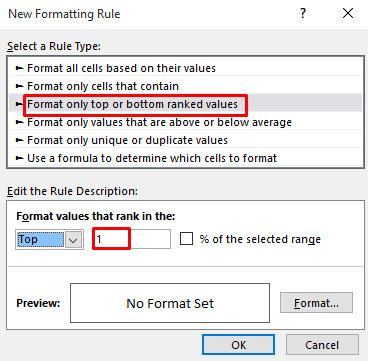
- ਪ੍ਰੀਵਿਊ ਅਤੇ ਫਾਰਮੈਟ ਵਿਕਲਪ ਵਰਤੇ ਜਾਣ ਲਈ ਹਨ। ਫਾਰਮੈਟ ਵਿਕਲਪ ਤੁਹਾਡੇ ਸਭ ਤੋਂ ਉੱਚੇ ਮੁੱਲ ਦੀ ਦਿੱਖ ਨੂੰ ਦਰਸਾਉਂਦਾ ਹੈ ਅਤੇ ਤੁਸੀਂ ਇਸਨੂੰ ਹੱਥੀਂ ਬਦਲ ਸਕਦੇ ਹੋ ਜਦੋਂ ਕਿ ਪੂਰਵ ਦਰਸ਼ਨ ਅੰਤਮ ਦ੍ਰਿਸ਼ਟੀਕੋਣ ਦਿਖਾਏਗਾ।
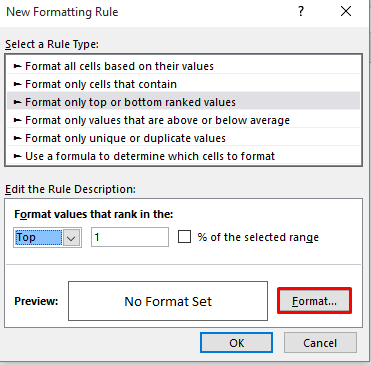
- ਫਾਰਮੈਟ ਵਿਕਲਪ ਵਿੱਚ, ਤੁਸੀਂ ਆਪਣੀ ਪਸੰਦ ਦੀ ਸ਼ੈਲੀ ਦੇ ਅਨੁਸਾਰ ਫੌਂਟ, ਭਰਨ ਅਤੇ ਬਾਰਡਰ ਬਦਲ ਸਕਦੇ ਹੋ।
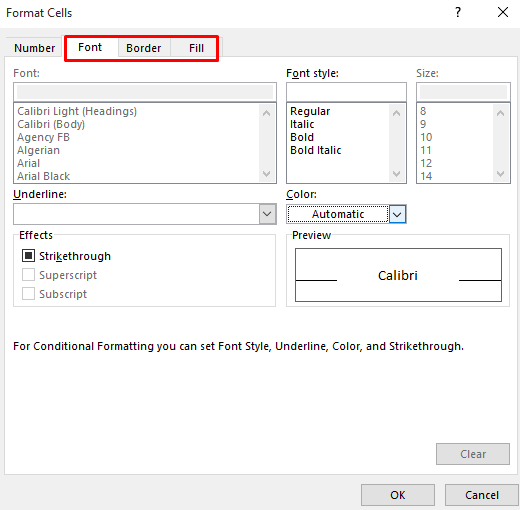
- ਇਹ ਤੁਹਾਨੂੰ ਉਪਰੋਕਤ ਵਿਧੀ ਵਾਂਗ ਹੀ ਆਉਟਪੁੱਟ।
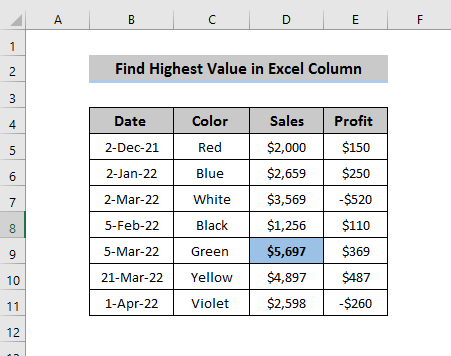
ਹੋਰ ਪੜ੍ਹੋ: ਐਕਸਲ ਵਿੱਚ ਕਾਲਮ ਵਿੱਚ ਮੁੱਲ ਕਿਵੇਂ ਲੱਭੀਏ (4 ਢੰਗ)
ਸਮਾਨ ਰੀਡਿੰਗਾਂ
- ਐਕਸਲ (5 ਤਰੀਕੇ) ਵਿੱਚ ਇੱਕ ਕਾਲਮ ਵਿੱਚ ਇੱਕ ਮੁੱਲ ਦੀ ਪਹਿਲੀ ਮੌਜੂਦਗੀ ਕਿਵੇਂ ਖੋਜੀਏ
- ਐਕਸਲ (5 ਵਿਧੀਆਂ) ਵਿੱਚ ਇੱਕ ਕਾਲਮ ਵਿੱਚ ਇੱਕ ਮੁੱਲ ਦੀ ਆਖਰੀ ਘਟਨਾ ਨੂੰ ਕਿਵੇਂ ਲੱਭਿਆ ਜਾਵੇ
4. ਇੱਕ ਐਕਸਲ ਕਾਲਮ ਵਿੱਚ ਸੰਪੂਰਨ ਉੱਚਤਮ ਮੁੱਲ ਲੱਭੋ
ਕਈ ਵਾਰ ਸਾਡੇ ਕੋਲ ਇੱਕ ਡੇਟਾਸੈਟ ਹੁੰਦਾ ਹੈ ਜਿੱਥੇ ਸਕਾਰਾਤਮਕ ਅਤੇ ਨਕਾਰਾਤਮਕ ਮੁੱਲਾਂ ਦਾ ਮਿਸ਼ਰਣ ਹੁੰਦਾ ਹੈ ਅਤੇ ਅਸੀਂ ਚਿੰਨ੍ਹ ਦੀ ਪਰਵਾਹ ਕੀਤੇ ਬਿਨਾਂ ਉਸ ਕਾਲਮ ਵਿੱਚ ਉੱਚਤਮ ਮੁੱਲ ਪ੍ਰਾਪਤ ਕਰਨਾ ਚਾਹੁੰਦੇ ਹਾਂ। ਉਸ ਸਮੇਂ, ਅਸੀਂ ABS ਫੰਕਸ਼ਨ ਦੀ ਵਰਤੋਂ ਕਰਦੇ ਹਾਂ ਅਤੇ ਇਸਨੂੰ ਨੈਸਟਡ ਕਰਦੇ ਹਾਂ ਅਧਿਕਤਮ ਫੰਕਸ਼ਨ।
ਪੜਾਅ
- ਪਹਿਲਾਂ, ਉਹਨਾਂ ਸੈੱਲਾਂ ਦੀ ਚੋਣ ਕਰੋ ਜਿੱਥੇ ਤੁਸੀਂ ਉੱਚਤਮ ਮੁੱਲ ਰੱਖਣਾ ਚਾਹੁੰਦੇ ਹੋ। ਫਿਰ, ਹੇਠਾਂ ਦਿੱਤੇ ਫਾਰਮੂਲੇ ਨੂੰ ਲਿਖੋ।
=MAX(ABS(E5:E11)) 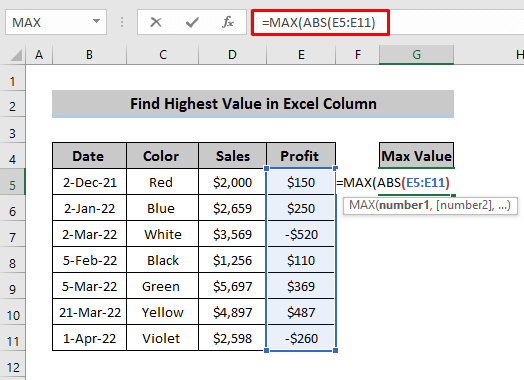
- ਜਿਵੇਂ ਕਿ ਅਸੀਂ ਦੋ ਵੱਖ-ਵੱਖ ਵਰਤਦੇ ਹਾਂ ਇੱਕ ਸਿੰਗਲ ਸੈੱਲ ਵਿੱਚ ਫੰਕਸ਼ਨ, ਇਹ ਐਰੇ ਫਾਰਮੂਲਾ ਬਣ ਜਾਂਦਾ ਹੈ। ਇਸ ਲਈ, ਲੋੜੀਂਦਾ ਫਾਰਮੂਲਾ ਦਰਜ ਕਰਨ ਤੋਂ ਬਾਅਦ ' Ctrl + Shift + Enter ' ਦਬਾਓ। ਫਿਰ ਤੁਹਾਨੂੰ ਲੋੜੀਂਦਾ ਨਤੀਜਾ ਮਿਲੇਗਾ।
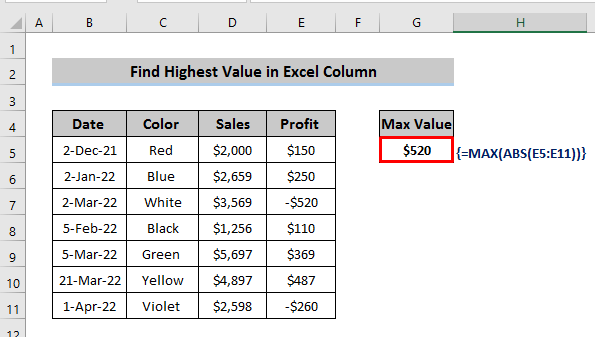
ਨੋਟ:
<6 ਲਈ>ਐਰੇ ਫਾਰਮੂਲਾ , ' Ctrl + Shift + Enter ' ਦਬਾਓ ਜਦੋਂ ਕਿ ਸਧਾਰਨ ਫਾਰਮੂਲੇ ਲਈ ਲੋੜੀਂਦਾ ਫਾਰਮੂਲਾ ਲਿਖਣ ਤੋਂ ਬਾਅਦ ' Enter ' ਦਬਾਓ।
ਹੋਰ ਪੜ੍ਹੋ: ਇੱਕ ਐਕਸਲ ਕਾਲਮ ਵਿੱਚ ਸਭ ਤੋਂ ਘੱਟ ਮੁੱਲ ਕਿਵੇਂ ਲੱਭੀਏ (6 ਤਰੀਕੇ)
ਸਿੱਟਾ
ਅਸੀਂ ਖੋਜ ਕਰਨ ਲਈ ਚਾਰ ਸਭ ਤੋਂ ਲਾਭਦਾਇਕ ਤਰੀਕਿਆਂ ਬਾਰੇ ਚਰਚਾ ਕੀਤੀ ਹੈ ਐਕਸਲ ਕਾਲਮ ਵਿੱਚ ਸਭ ਤੋਂ ਉੱਚਾ ਮੁੱਲ। ਜਿਵੇਂ ਕਿ ਤੁਸੀਂ ਦੇਖ ਸਕਦੇ ਹੋ ਕਿ ਸਾਰੀਆਂ ਚਾਰ ਵਿਧੀਆਂ ਤੁਹਾਨੂੰ ਐਕਸਲ ਕਾਲਮ ਵਿੱਚ ਸਭ ਤੋਂ ਉੱਚੇ ਮੁੱਲ ਨੂੰ ਕਿਵੇਂ ਲੱਭਣਾ ਹੈ ਇਸ ਬਾਰੇ ਸਪਸ਼ਟ ਦ੍ਰਿਸ਼ਟੀਕੋਣ ਦਿੰਦੀਆਂ ਹਨ। ਜੇਕਰ ਤੁਹਾਡੇ ਕੋਈ ਸਵਾਲ ਹਨ, ਤਾਂ ਬੇਝਿਜਕ ਟਿੱਪਣੀ ਬਾਕਸ ਵਿੱਚ ਪੁੱਛੋ ਅਤੇ ਸਾਡੇ Exceldemy ਪੰਨੇ
'ਤੇ ਜਾਣਾ ਨਾ ਭੁੱਲੋ।
